- Android-tiedostonsiirto
- Kuinka yhdistää ja siirtää tiedostoja Xiaomista Maciin
Kuinka yhdistää ja siirtää tiedostoja Xiaomista Maciin
USB-Yhteys Xiaomi ja Macin välillä ei ole mahdollinen ilman Android-siirto-ohjelmia. On olemassa useita macOS-sovelluksia, jotka auttavat sinua tässä. Ota selvää, mitä sovellusta kannattaa käyttää eri tilanteissa, kuten yksinkertaiseen tiedostojen kopiointiin tai automaattisiin varmuuskopioihin. Lisäksi voimme tarjota eri vaihtoehtoja saman tehtävän suorittamiseen. Jatka lukemista nähdäksesi parhaat ehdotuksemme!
Kohtaan oudon ongelman: on mahdotonta yhdistää Xiaomi Mi 11 Lite 5G -puhelinta MacBook Prohon USB-virheenkorjauksen kautta, kun ADB on käynnissä. Puhelin alkaa vilkkua.— Reddit
Paras tapa siirtää tiedostoja Xiaomilta Maciin MacDroidilla
MacDroid mahdollistaa minkä tahansa älypuhelimen ja muun Android-laitteen Android-tiedostonsiirron USB:n kautta suoraan Finderissa. Näin ollen se on parempi kuin useimmat MTP-sovellukset macOS:lle. Sillä on myös lisäominaisuus luoda ADB-yhteyksiä, jotka tukevat useita tiedosto-operaatioita samanaikaisesti sekä langatonta yhteyttä Wi-Fi:n kautta. MacDroid tarjoaa juuri sopivasti ominaisuuksia ja vaihtoehtoja tehtäviensä suorittamiseen ilman, että käyttäjä kokee niitä liian monimutkaisiksi.
Plussat
- Helppokäyttöinen
- MTP- ja ADB-yhteensopiva
- Tukee erilaisia tiedostotyyppejä
- Mahdollistaa Android-laitteen liittämisen ulkoisena levynä
Haitat
- Ilmaisversiossa on rajoitettu toiminnallisuus
Noudata alla olevia vaiheita siirtääksesi tiedostoja Xiaomista Maciin käyttämällä MacDroidia.
1. Lataa ja asenna MacDroid Macillesi.
2. Käynnistä MacDroid ja valitse yhteystila, eli ADB, MTP tai Wi-Fi.
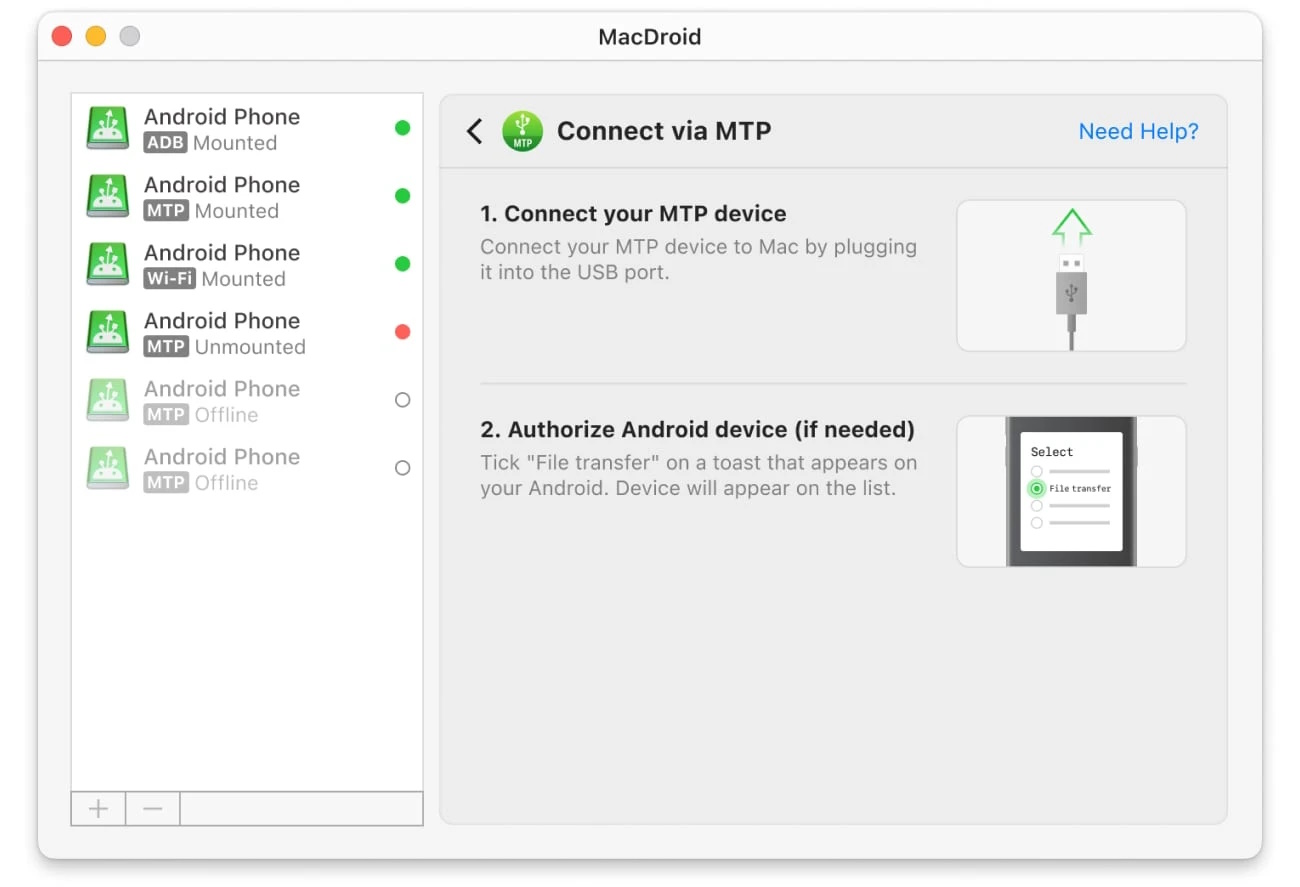
3. Noudata näytön ohjeita yhteyden muodostamiseksi.
4. Käytä puhelimen tiedostoja Macin Finder-sovelluksella.
MacDroidin ilmaisella versiolla voit nyt siirtää tiedostoja puhelimestasi Macin tallennustilaan. Maksullinen versio mahdollistaa myös tiedostojen lataamisen tietokoneelta puhelimeesi sekä tiedostojen muokkaamisen suoraan Macilla. Valitse sinulle sopiva versio.
MacDroid-yhteensopivat Xiaomi-älypuhelimet:
Käytä sovellusta kaikilla Android-malleilla: Xiaomi, Mi Note, Mi Max, MIX, T, Poco ja Redmi-sarjat.
Siirrä tiedostoja Xiaomi-laitteesta Maciin SyncMaten avulla
Joskus sinulla on kansio, jossa on kuvia tai musiikkia, joka täytyy varmuuskopioida tai synkronoida säännöllisesti. Tämä on paras tilanne käyttää SyncMatea. Se ei ole tarkoitettu manuaalisiin tiedostosiirtoihin – sen sijaan luot yhteyden, joka synkronoi automaattisesti kansiot kahden eri laitteen, kuten Xiaomi-älypuhelimesi ja Macisi, välillä.
Kertaluonteinen varmuuskopiointi, kokonainen tai osittainen, on myös mahdollista. SyncMate on hyödyllinen työkalu varmuuskopioida Xiaomi Macille. Varmuuskopioitavat tiedosto- tai tietokategoriat voidaan valita, ja varmuuskopioinnin tiheyttä voidaan säätää.
Voit luoda USB- tai langattomia yhteyksiä kaikenlaisten laitteiden välille SyncMatessa – iOS, Android, jopa pilvitallennusratkaisut tai muut Macit. Automatisoi tiedostosiirtosi ja tee laitteistasi kätevämpiä.
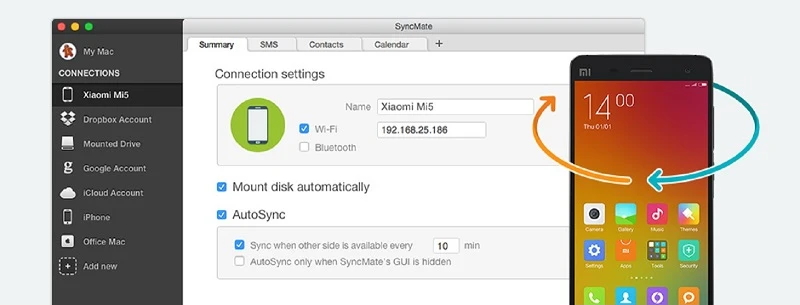
Plussat
- Automaattinen synkronointi
- Mahdollistaa Macin synkronoinnin puhelimiin, tietokoneisiin, USB-muistitikuille, pilvitallennuksiin
- Tukee taustasynkronointia
Haitat
- Oppimiskäyrä
- Korkeampi hinta verrattuna muihin samankaltaisiin sovelluksiin
Noudata näitä yksinkertaisia ohjeita synkronoidaksesi tiedostosi langattomasti SyncMatella:
- Yhdistä Xiaomi-laitteesi Maciin USB-kaapelilla asentaaksesi SyncMate-moduulin mobiililaitteeseen. Tämä on edellytys langattoman yhteyden käytölle.
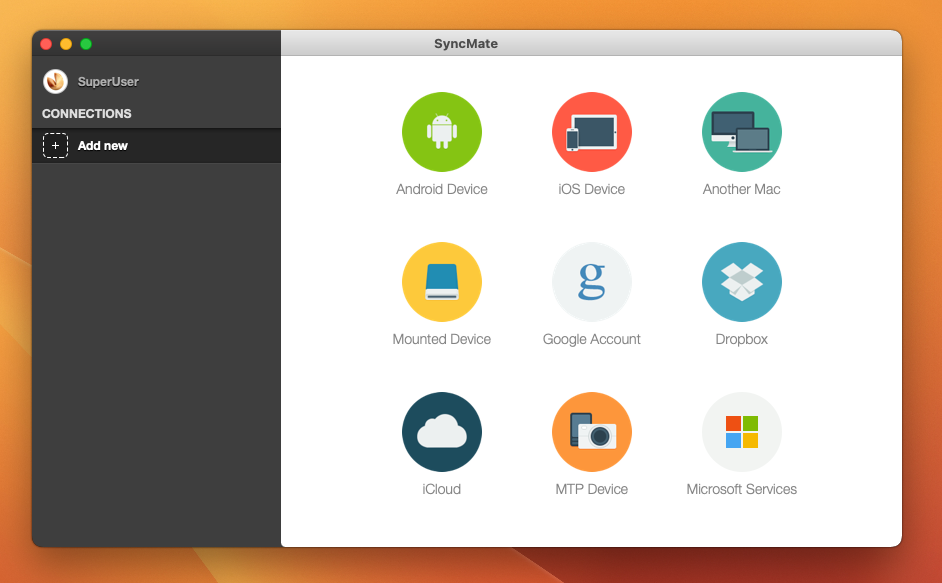
2. Avaa SyncMate-malli Xiaomi-laitteella ja varmista, että langattoman synkronoinnin valintaruutu on valittuna.
3. Myönnä lupa pyydettäessä linkittää Maciin tai syötä tietokoneen IP-osoite manuaalisesti.
4. Voit nyt asettaa sovelluksen synkronoimaan automaattisesti, kun olet Macin läheisyydessä, tai tehdä synkronoinnin manuaalisesti silloin kun itse valitset.
Luo Xiaomi Mac -yhteys Android File Transferin avulla
Android File Transfer (AFT) luotiin Googlen toimesta yhdistämään erilaisia Android-laitteita Maciin. Se on ilmainen ja kevyt, mutta hyvin epäkäytännöllinen käyttää, sillä et voi avata liitettyä laitetta suoraan Finderissa. Sen sijaan käytössä on sisäänrakennettu tiedostoselain, joka ei ole kovinkaan hyvä. Siitä huolimatta AFT on hyvä ja helposti saatavilla oleva vaihtoehto, jos et halua käyttää maksullista ratkaisua tai et ole vielä päättänyt. Se toimii, eikä siitä juuri muuta voi sanoa.
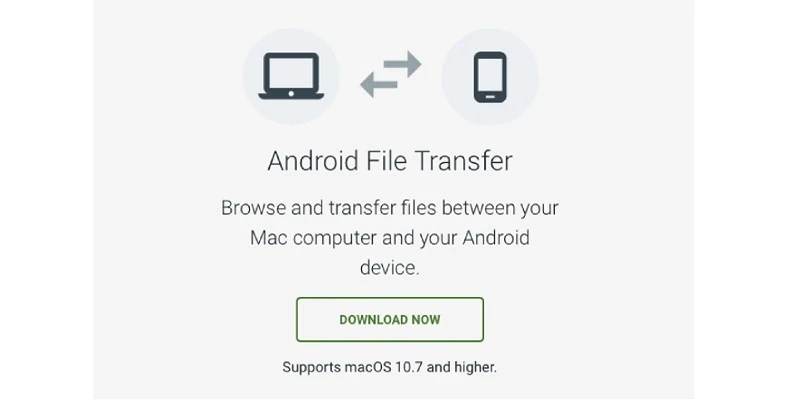
Plussat
- Ilmainen ladattavaksi ja käytettäväksi
- Kehittänyt Google
- Toimii useimmissa Android-puhelimissa
Haitat
- Satunnaiset kaatumiset
- Ei lisäominaisuuksia
- Mahdollistaa tiedostojen siirron Macin ja Androidin välillä, mutta ei muiden laitteiden kanssa.
Noudata näitä ohjeita luodaksesi Xiaomi Mac -yhteyden ja voit siirtää tietoja:
1. Avaa sovellus ensimmäistä yhteyttä varten. Se avautuu automaattisesti myöhemmillä yhteyksillä.
2. Avaa Xiaomi ja liitä se Maciin USB-kaapelilla.
3. Napauta puhelimesi ilmoitusta Lataus tämän laitteen kautta USB-yhteyden avulla.
4. Valitse Tiedostojen siirto kohdasta Käytä USB:tä varten.
5. Vedä tiedostoja käyttämällä Android File Transfer Mac -ikkunaa, joka avautuu.
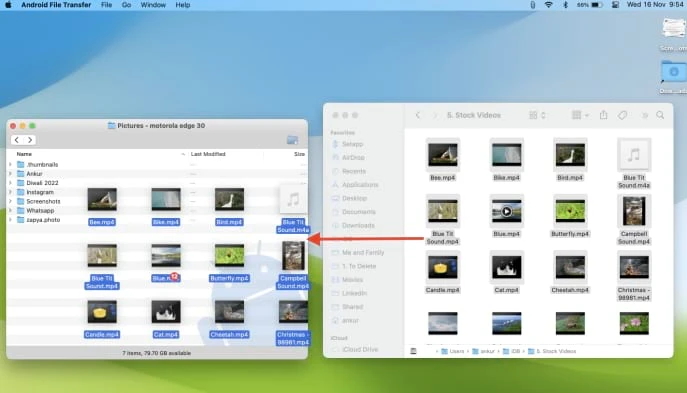
Vaikka macOS ei tue Xiaomi-laitteita suoraan, voit silti tehdä paljon ratkaistaksesi tämän ongelman. Suosittelemme henkilökohtaisesti MacDroidia sen helppokäyttöisyyden ja kätevyyden vuoksi. Suosittelemme myös kokeilemaan SyncMatea – aivan kuten iTunesin kanssa, siihen tottuu helposti, kun musiikkisi on synkronoitu ensimmäistä kertaa.
Usein kysytyt kysymykset
Jotta macOS tukisi Xiaomi-laitteita, tarvitaan kolmannen osapuolen ratkaisuja, kuten MacDroid tai Android File Transfer. Näiden sovellusten avulla voit yhdistää Xiaomin Maciin ja käyttää puhelimen sisäistä muistia sekä SD-korttia.
Jotta voit ottaa käyttöön automaattisen synkronoinnin macOS:n ja MIUI:n välillä, suosittelemme käyttämään SyncMatea. Luo langallinen tai langaton Mac Xiaomi -yhteys ja valitse kansiot, jotka haluat synkronoida. Jos haluat synkronoida koko laitteen, valitse vain juurikansio.
App Storessa ei ole saatavilla virallista Mi macOS -sovellusta, jonka avulla voit siirtää tiedostoja. Tarjolla on vain Mi Home, joka ohjaa kodin laitteita.
Käytä MacDroidia. Yhdistä puhelimesi, salli tiedostonsiirrot ja liitä laite sovelluksessa. Etsi sitten valokuvakansio Finderista ja kopioi se Macille.
Siirry kohtaan Asetukset > WLAN > Lisäasetukset. Löydät MAC-osoitteen sieltä.
MTP täytyy ottaa käyttöön joka kerta, kun yhdistät puhelimesi tai tablettisi yhteensopivaan laitteeseen. Kyseessä on vain pieni kehotus, joka ilmestyy näytölle ja kysyy, haluatko vain ladata vai siirtää tiedostoja. Valitse ”Tiedostonsiirto”, niin MTP otetaan käyttöön.
Android ja macOS eivät ole natiivisti yhteensopivia. Tarvitset sovelluksen, kuten MacDroid tai Android File Transfer. Yhdistä laitteet kaapelilla ja muodosta yhteys sovelluksen avulla.
Voit itse asiassa yhdistää Android-puhelimen Maciin Bluetoothin kautta.
- Laita Bluetooth päälle sekä Macissa että puhelimessa. Aseta Android-laite löydettäväksi.
- Siirry kohtaan Asetukset > Bluetooth ja parita laitteet.
- Siirry kohtaan Asetukset > Jako ja ota Bluetooth-jako käyttöön.
